在日常生活中,手机语音提醒是我们经常使用的一个功能,特别是在驾驶或者运动时,来电语音提示可以让我们避免错过重要的电话。在苹果手机上设置来电语音提示也非常简单,只需要进入手机设置,找到通知选项,然后选择电话进行设置即可。通过设置来电语音提示,我们可以更加方便地接听电话,提高生活和工作的效率。
如何在苹果手机上设置来电语音提示
具体步骤:
1.进入“手机设置”。
点击手机桌面“设置”图标,进入“手机设置”。
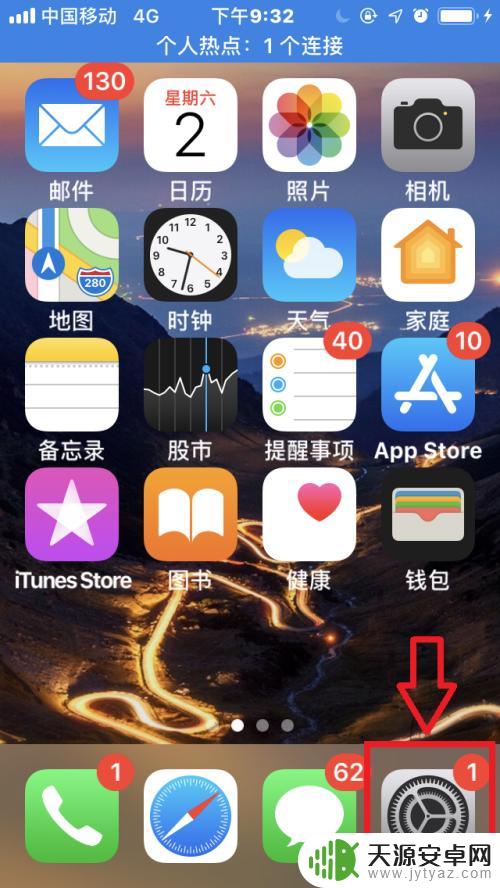
2.进入“电话设置”。
向下滑动找到并点击“电话”,进入“电话设置”。
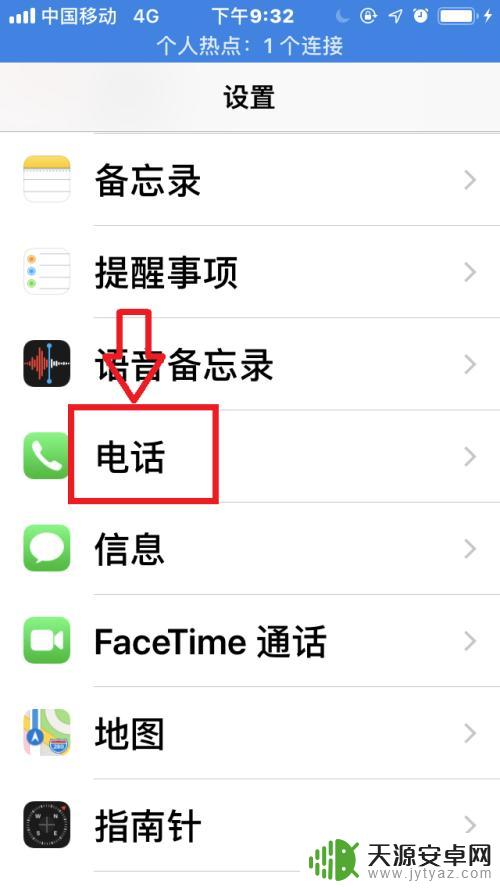
3.进入“来电语音提示设置”。
点击“来电时语音提示”,进入“来电语音提示设置”。
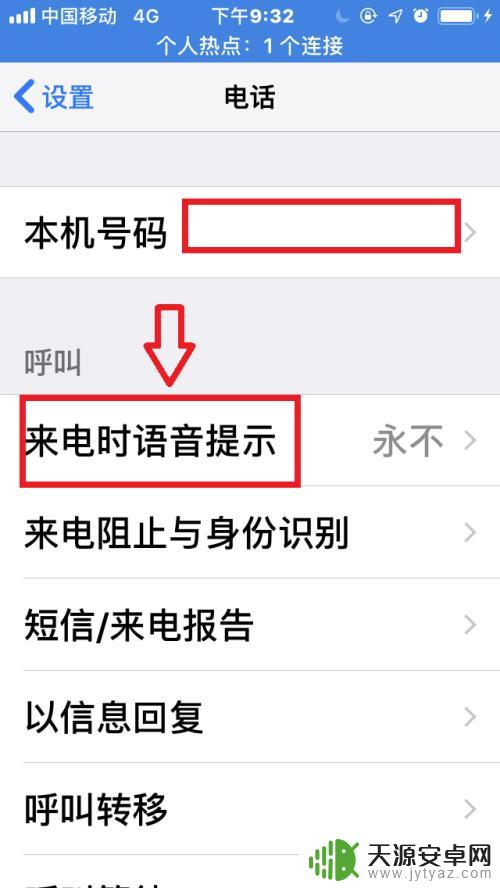
4.选择语音提示情景。
系统设置“始终、耳机与汽车、仅耳机、永不”四种情景,根据需要进行设置。建议选择“耳机与汽车”,当耳机与汽车蓝牙连接情况下,可实现来电语音提醒。
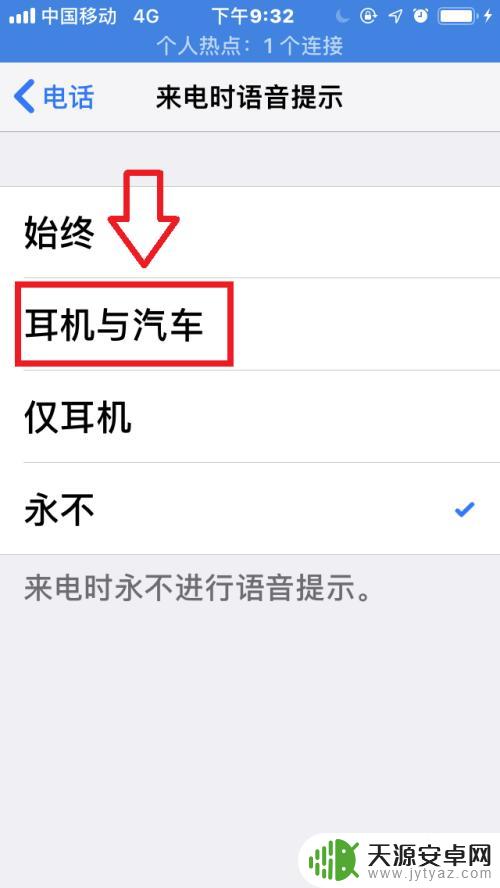
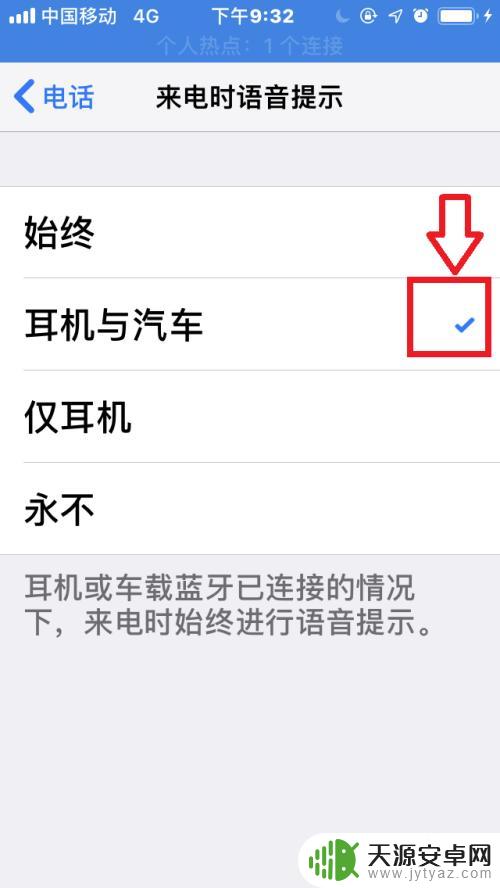
5.查看语音提示设置情况。
返回“电话设置”,即可看到“来电时语音提示”已设置为“耳机与汽车”模式。
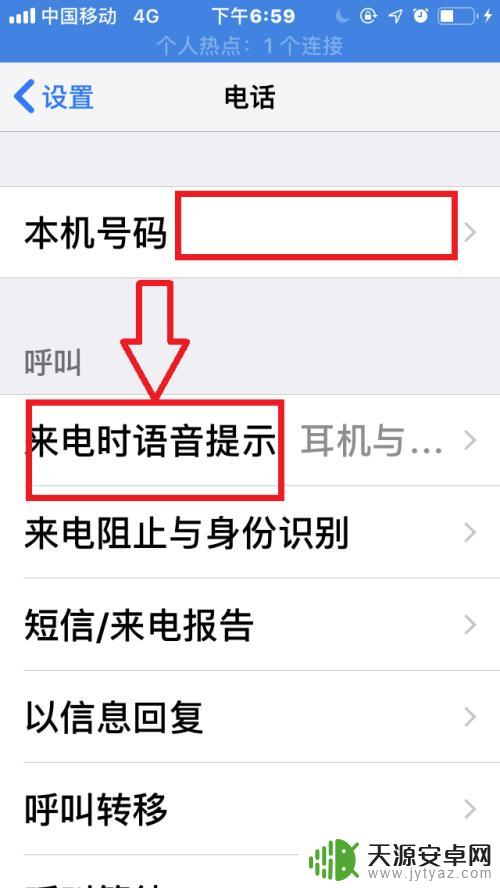
以上就是关于手机语音提醒设置的全部内容,有遇到相同情况的用户可以按照小编的方法来解决。










